4.6. Envoi de messages d’alerte
Si vous avez suivi de près les sections précédentes, vous devez comprendre que le programme client IDERI note qui s’exécute en arrière-plan sur les bureaux des utilisateurs se resynchronise à intervalles réguliers avec le serveur IDERI note afin de « tirer » les derniers messages et mettre à jour le serveur. Cependant, pour les messages d’alerte nécessitant une attention immédiate de la part des utilisateurs, il est possible d’inverser ce modèle et d’avertir immédiatement les utilisateurs depuis l’administrateur IDERI note. Pour ce faire, nous modifions à nouveau notre premier message et changeons son importance en « Alerte ». Après avoir enregistré le message, l’administrateur IDERI note ressemblera à la figure 4.26.
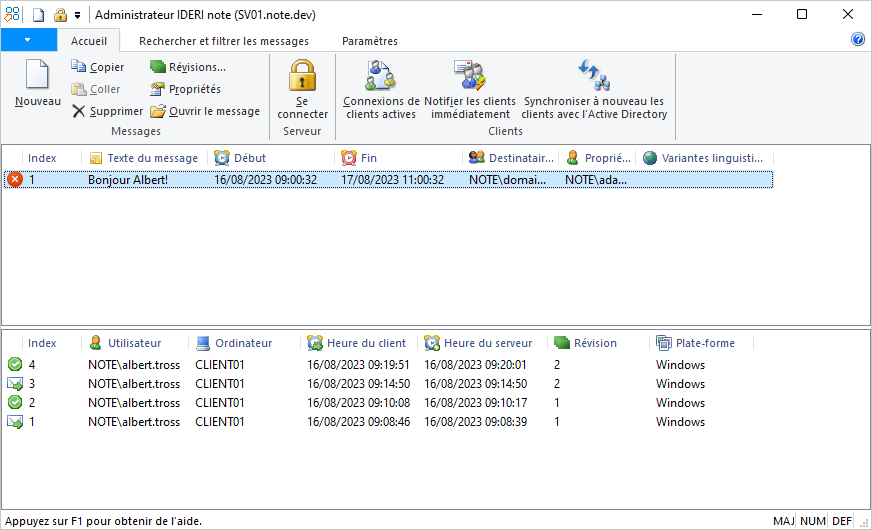
Fig. 4.26 Le premier message est devenu une alerte
Afin de « pousser » ce message d’alerte vers les postes clients, sélectionnez le bouton « Notifier immédiatement les clients » dans le panneau « Clients » de l’onglet « Accueil » du ruban. Cela conseille le serveur IDERI note pour envoyer un message aux clients qui sont des destinataires éligibles du message pour se resynchroniser immédiatement avec le serveur et pour traiter le message avec préférence. Vous pouvez observer ce que fait le serveur dans la boîte de dialogue qui s’affiche après avoir choisi le bouton du ruban « Notifier immédiatement les clients » comme dans la figure 4.27.
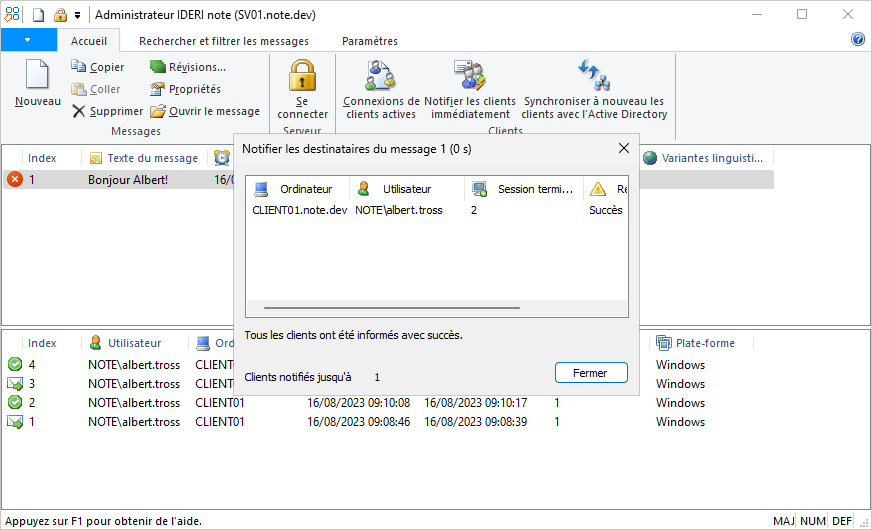
Fig. 4.27 Envoi d’un message d’alerte aux clients (push)
Si de nombreux clients sont connectés au serveur et sont également des destinataires éligibles du message, cela peut prendre quelques secondes, jusqu’à ce que tous les clients soient avertis. Vous pouvez voir que le résultat de la notification client est affiché dans la colonne « Résultat » pour chaque ordinateur. Afin de notifier avec succès un client, il est nécessaire que le client soit installé avec l’option activée pour exécuter le serveur de notification RPC sur le client (voir la section 3.4).
De plus, les routeurs et pare-feu entre le serveur IDERI note et les ordinateurs clients doivent autoriser le trafic SMB entrant (partage de fichiers et d’imprimantes) vers les ordinateurs clients car la notification des ordinateurs clients se fait via des canaux nommés de communication via SMB.
Il devrait maintenant être évident qu’en changeant le type de message en message d’alerte, nous venons de créer la troisième révision de notre premier message, comme on peut le voir si nous choisissons le bouton « Révisions … » dans le panneau « Messages » de l’onglet « Accueil » du ruban, comme dans la figure 4.28.
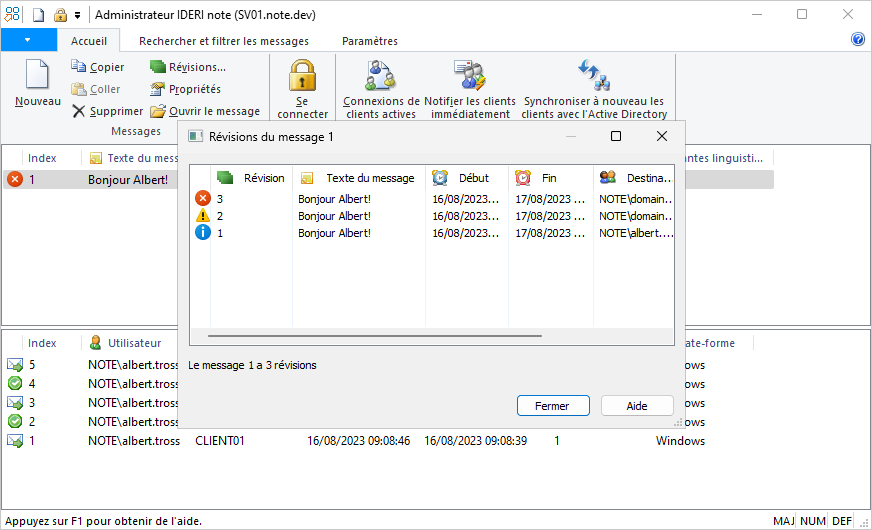
Fig. 4.28 La troisième révision du premier message
Si nous reportons maintenant notre attention sur le bureau d’Albert.Tross, nous verrons que le message a été « poussé » immédiatement comme troisième révision et comme alerte comme dans la figure 4.29.
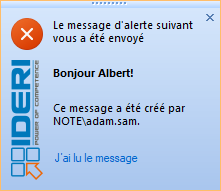
Fig. 4.29 Le message d’alerte sur le bureau d’Albert.Tross
Ce message d’alerte restera désormais à l’écran jusqu’à ce qu’il soit annulé ou acquitté par l’utilisateur. N’oubliez pas que vous pouvez modifier le comportement par défaut pour tous les types de messages à l’aide de paramètres dans les packages ou transformations msi client ou en modifiant les valeurs de registre. Pour plus d’informations, consultez les sections 10.1 et 8.3.
Revenons à l’ordinateur, où l’administrateur IDERI note est en cours d’exécution, nous avons de nouveau appuyé sur F5 pour actualiser l’affichage.
Nous remarquerons que la réception du message a été envoyée comme notification au serveur, comme dans la figure 4.30.
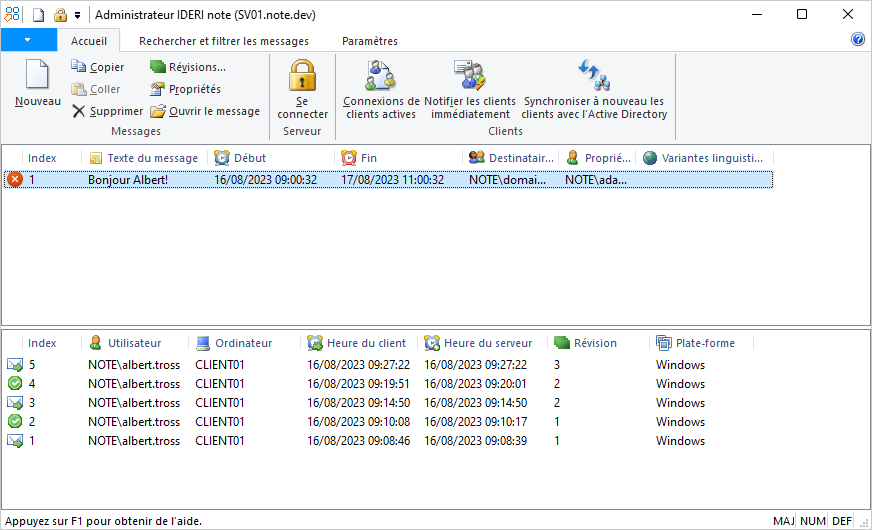
Fig. 4.30 Accusé de réception du message d’alerte
Encore une fois, nous supposons qu’Albert.Tross a cliqué sur le lien dans la fenêtre de message intitulée « J’ai lu ».
Après quelques minutes, lorsque le client IDERI note se resynchronise avec son serveur, il enverra la notification d’accusé de réception au serveur. Si nous appuyons sur F5 dans l’administrateur IDERI note pour rafraîchir ses vues, nous verrons la notification d’accusé de réception comme dans la figure 4.31.
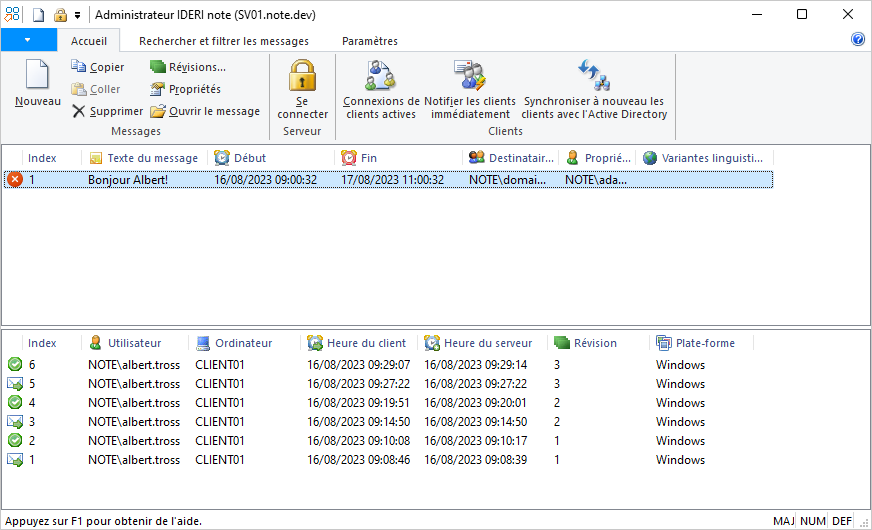
Fig. 4.31 Accusé de réception du message d’alerte


